Se você já tentou acessar o Instagram a partir do computador sabe que os recursos são bastante limitados no computador. Por exemplo, você não pode enviar stories, directs ou publicar fotos a partir do computador.
Porém, existe um “pequeno truque” que você pode fazer para ter acesso a todos esses recursos a partir do computador. Nesse tutorial vamos lhe mostrar como usar a versão completa do Instagram no computador.
O mais interessante desse truque é que para acessar a versão completa do Instagram em seu computador, você não terá que instalar nenhuma extensão ou programa, basta ter o Chrome ou Firefox instalado no PC.
Como acessar o Instagram a partir do Chrome no computador:
1. Acesse o site do Instagram no Chrome e pressione Ctrl+Shift+I ou então, clique no botão de três pontos para acessar o menu do Chrome e selecione a opção “Mais ferramentas > Ferramentas do desenvolvedor”.
2. Ao fazer isso, será aberto um painel do lado direito com o código HTML da página. Aqui, você precisará habilitar a versão móvel do site. Pressione Ctrl+Shift+M ou então, clique no botão “Toogle device toolbar”.
3. Em seguida, a versão móvel do Instagram deve ser carregada do lado esquerdo com um painel na parte superior. Nesse painel você poderá selecionar o modelo de smartphone que deseja “simular” no navegador.
4. Pronto, agora basta fazer login no Instagram para ter acesso a todos os recursos presentes no aplicativo para dispositivos móveis diretamente no computador, como por exemplo, o envio de stories, fotos e directs.
Dica: Se o navegador não carregar a versão completa do Instagram para celular após a realização do procedimento, pressione a tecla F5 para recarregar a página.
Como usar o Instagram a partir do Firefox no computador:
1. O Firefox torna as coisas ainda mais simples. Basta acessar o site do Instagram a partir do Firefox e, em seguida, pressionar a tecla de atalho Ctrl+Shift+M para ativar o modo de design responsivo no navegador.
2. Por último, você pode selecionar o dispositivo que deseja simular no painel superior.
3. Uma vez feito isso, basta acessar a sua conta para usar o Instagram com todos os recursos disponíveis, como publicação de imagens e stories diretamente do seu computador, envio de directs e assim por diante.
Dica: Se o navegador não carregar a versão completa do Instagram para dispositivos móveis após a realização do procedimento, pressione a tecla F5 para recarregar a página.

Olá! Prazer em conhecê-lo(a)! Sou o fundador dos sites SoftDownload, TopFreewares e SuperTutoriais. Trabalho há duas décadas com tecnologia e criei esses sites com um objetivo simples: ajudar as pessoas a resolverem problemas e também para apresentar opções gratuitas para você usar no PC e no smartphone. Fique à vontade para explorar e aproveitar o site! Se precisar de qualquer ajuda, é só chamar!

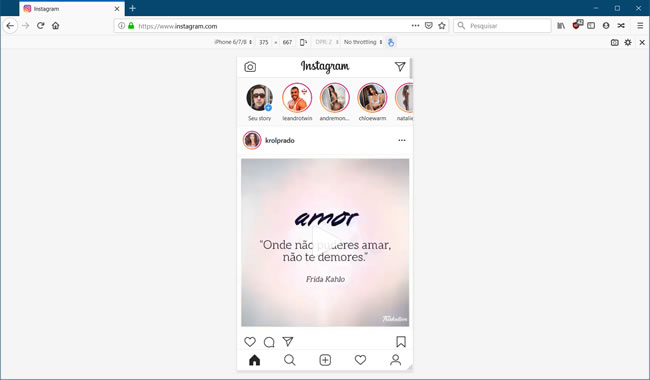
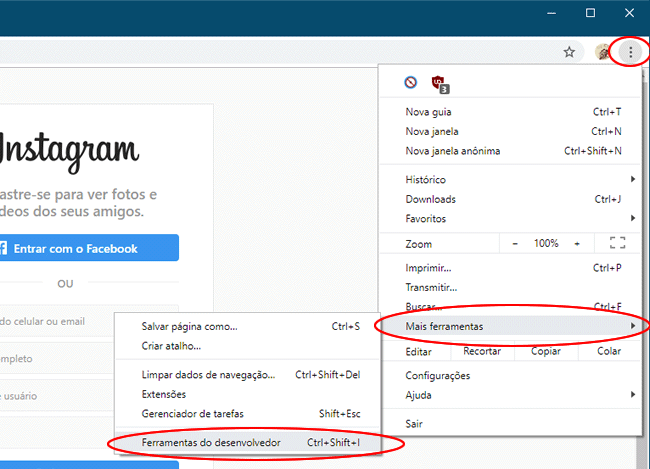
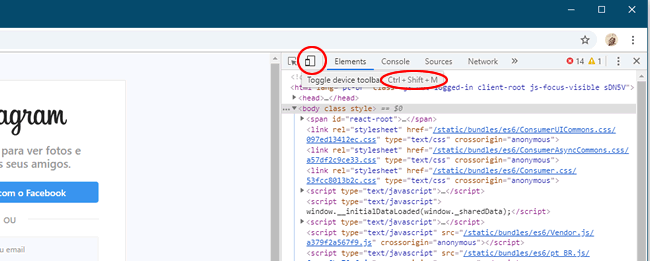
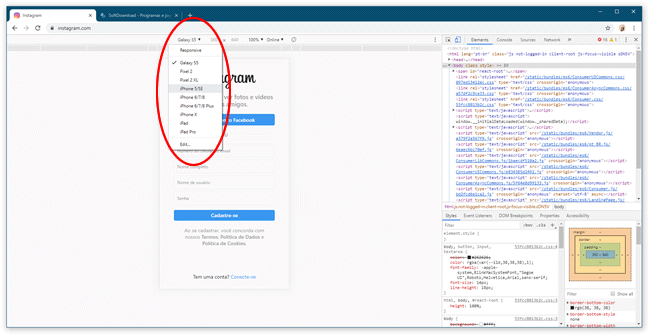
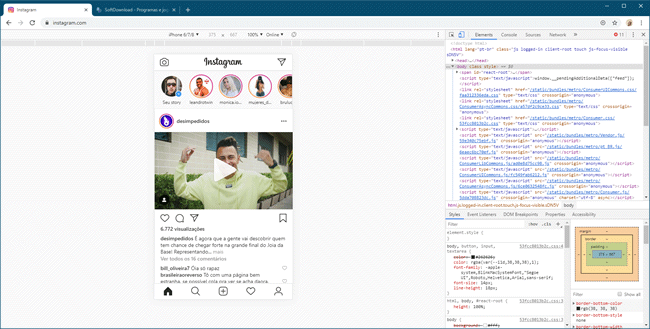
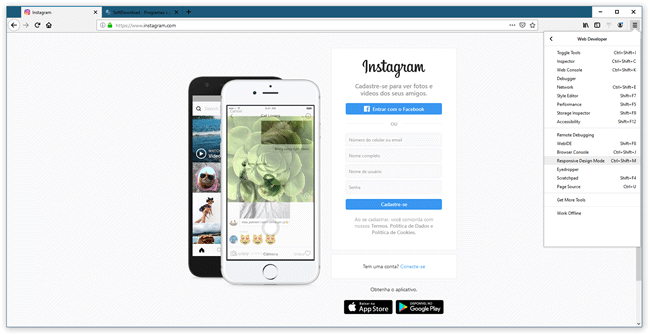
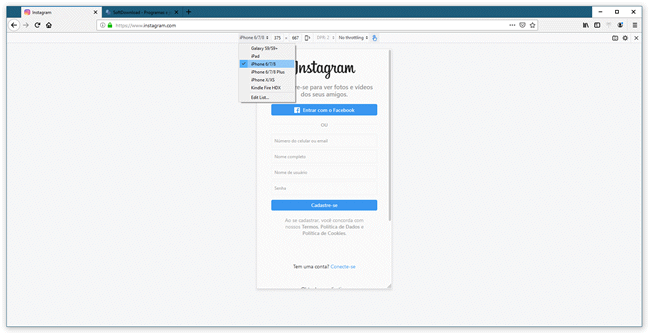
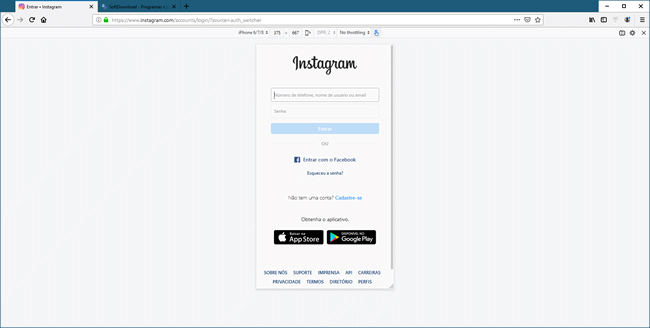
É excelente essa dica, Já deu para testar diferentes possibilidades.
Grato pelo artigo.